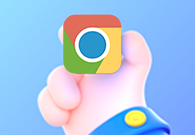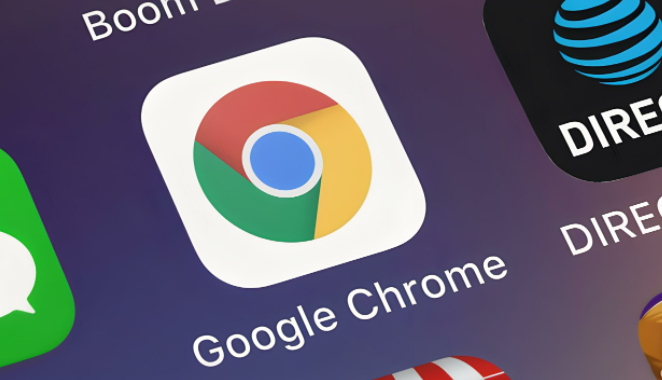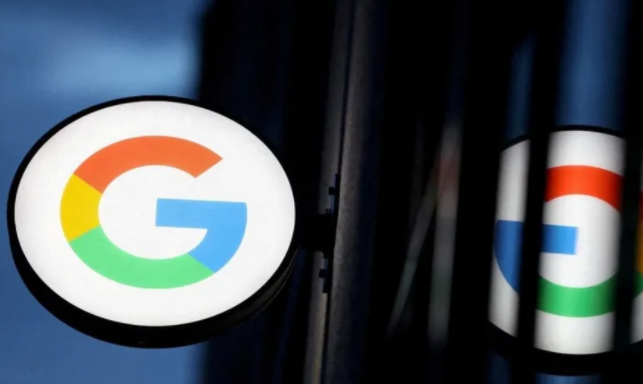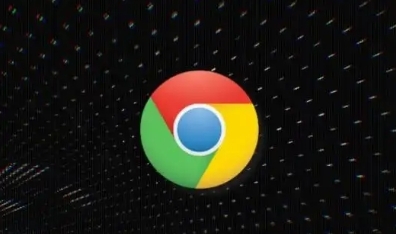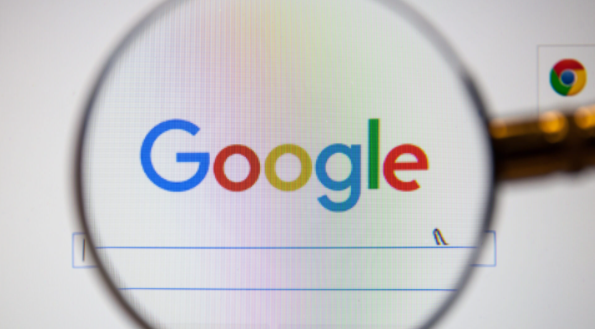详情介绍
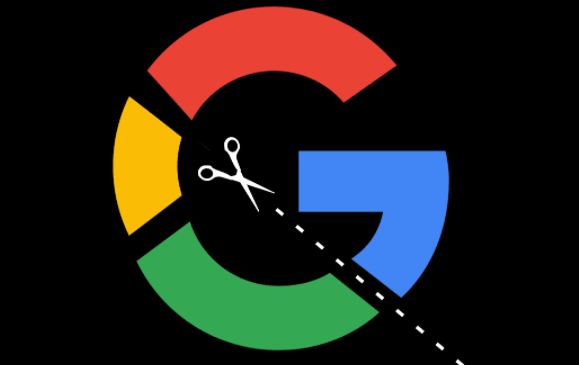
在浏览网页的过程中,浏览器缓存扮演着重要的角色。合理管理 Google Chrome 中的缓存策略,不仅可以提升网页加载速度,还能在一定程度上保护个人隐私和节省磁盘空间。
当您在 Chrome 中访问网站时,浏览器会自动存储网站的副本,包括 HTML、CSS、JavaScript 文件以及图像等资源。这些缓存文件在下次访问相同网站时,可减少数据的重新下载量,从而加快页面显示速度。然而,随着时间的推移和浏览网站的增多,缓存文件可能会积累过多,占用大量磁盘空间,甚至导致某些网页显示异常。因此,掌握有效的缓存管理方法至关重要。
要查看 Chrome 的缓存设置,首先点击浏览器右上角的三个点图标,选择“设置”选项。在打开的设置页面中,滚动到底部,点击“高级”,然后在“隐私和安全”部分中找到“清除浏览数据”按钮。在这里,您可以选择清除缓存的时间范围,如“最近一小时”“最近 24 小时”或“全部时间”。同时,还可以勾选“Cookie 及其他网站数据”和“浏览历史记录”等选项,以更全面地清理浏览器数据。点击“清除数据”后,Chrome 将自动删除所选的缓存文件和相关数据。
如果您希望更精细地控制缓存策略,可以通过 Chrome 的开发者工具来实现。按下“Ctrl+Shift+I”(Windows/Linux)或“Command+Option+I”(Mac)组合键打开开发者工具,切换到“网络”选项卡。在“网络条件”部分,可以模拟不同的网络环境,如 3G 慢速网络或离线状态,这有助于测试网页在不同条件下的缓存行为。此外,还可以通过设置“禁用缓存”选项,临时阻止 Chrome 使用缓存,以便开发人员调试网页问题。
对于一些经常访问且内容更新频繁的网站,您可以手动刷新缓存以确保获取最新信息。在 Chrome 地址栏中输入网站地址后,按下“Ctrl+F5”(Windows/Linux)或“Command+Shift+R”(Mac)组合键,即可强制浏览器从服务器重新加载所有资源,而不是使用本地缓存。
定期清理缓存是保持浏览器性能和隐私安全的重要措施。您可以根据自己的使用习惯,每周或每月进行一次缓存清理操作。同时,注意不要随意安装不明来源的扩展程序,因为它们可能会篡改浏览器的缓存设置或窃取您的个人信息。
总之,通过合理管理 Google Chrome 中的缓存策略,您可以优化浏览器的性能,提升网页浏览体验,并更好地保护自己的隐私和数据安全。无论是普通用户还是开发人员,都应重视对浏览器缓存的管理,让互联网浏览更加顺畅和安全。